Sie k�nnen die Eigentumsrechte an Ihren Artikeln im Google Chrome Web Store mit anderen Entwicklern teilen, indem Sie einen Gruppen-Publisher einrichten. Auf dieser Seite wird erl�utert, wie Gruppen-Publisher funktionieren und wie sie eingerichtet werden.
Gruppen-Publisher
Verwende einen Gruppen-Publisher, um eine Entit�t einzurichten, die Eigent�mer von Chrome Web Store-Artikeln ist. So k�nnen sich mehrere Entwickler die Eigentumsrechte an einem ver�ffentlichten Artikel teilen. �berlegen Sie, wie sich diese von der einfacheren Rolle eines einzelnen Publishers unterscheidet.
Einzelner Publisher: Wenn ein einzelner Entwickler als Publisher eines Artikels fungiert, kann nur dieser Entwickler Updates f�r das Element hochladen und ver�ffentlichen. Das folgende Diagramm beschreibt dieses Szenario:
Gruppen-Publisher: Wenn Sie einen Gruppen-Publisher einrichten, k�nnen Sie in einer Google-Gruppe mehrere Entwickler in einer zusammengesetzten Entit�t verkn�pfen. Jeder Chrome Web Store-Entwickler, der zur Gruppe geh�rt, kann Updates f�r den Artikel ver�ffentlichen, wie im folgenden Diagramm dargestellt:
Gruppen-Publisher bieten Organisationen und Entwicklungsteams eine Reihe von Vorteilen:
- So k�nnen Teams die Ver�ffentlichungsfunktion mit allen Mitgliedern teilen.
- Es ist einfach, die Eigent�merschaft von Elementen zu �bertragen, wenn ein Entwickler die Organisation verl�sst.
- Dadurch wird verhindert, dass Elemente unbeabsichtigt gel�scht werden, wenn ein Entwickler die Organisation verl�sst, weil sein Konto gel�scht wird und dieses individuelle Konto der Publisher des Elements war.
Vor dem Einrichten der Gruppenver�ffentlichung
Beachten Sie die folgenden wichtigen Hinweise:
- Mit einem Chrome Web Store-Entwicklerkonto kann nur ein Gruppen-Publisher erstellt werden. Sie k�nnen dieses Kontingent nicht auff�llen, selbst wenn Sie die Gruppe l�schen.
Nachdem das Gruppen-Publisher-Konto erstellt wurde, bleibt die ausgew�hlte Google-Gruppe mit diesem Konto verkn�pft. Nur der Gruppeninhaber oder -manager (oder das letzte verbleibende Gruppenmitglied) kann den Gruppen-Publisher l�schen, wobei die Verkn�pfung der Google-Gruppe mit dem Chrome Web Store aufgehoben wird.
Sie k�nnen Mitglied einer beliebigen Anzahl von Gruppen-Publishern sein.
Sie k�nnen nicht �ndern, welche Gruppe mit dem Gruppen-Publisher-Konto verkn�pft ist.
Du beh�ltst weiterhin dein individuelles Publisher-Konto und kannst Inhalte entweder �ber deine Gruppe oder dein individuelles Konto ver�ffentlichen.
Gruppen-Publisher erstellen
So erstellen Sie einen Gruppen-Publisher:
Erstellen Sie eine private Google-Gruppe, falls Sie dies noch nicht getan haben.
Stellen Sie sicher, dass die E-Mail-Funktion in der Google-Gruppe aktiviert ist (siehe unten):
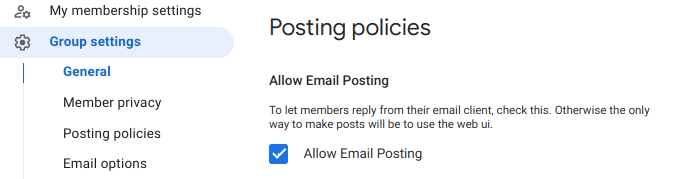
Achten Sie darauf, dass für die Google-Gruppe für „Nachrichtenmoderation“ die Option „Keine Moderation“ und für „Umgang mit Spamnachrichten“ die Option „Verdächtige Nachrichten an die Gruppe posten“ festgelegt ist, damit CWS-Benachrichtigungen alle Mitglieder der Gruppe erreichen.
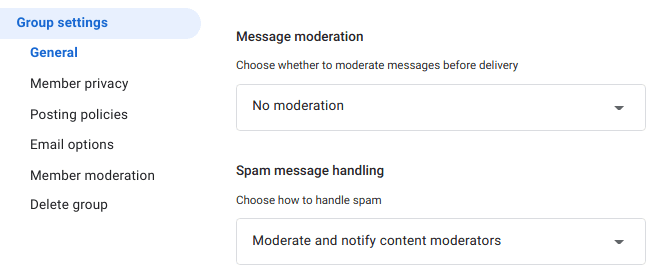
Achten Sie darauf, dass die Google-Gruppe nur Personen den Beitritt gestattet, wenn sie validiert ist. Verwenden Sie entweder „Nur eingeladene Nutzer“ oder „Jeder im Web kann eine Beitrittsanfrage stellen“ wie unten dargestellt:
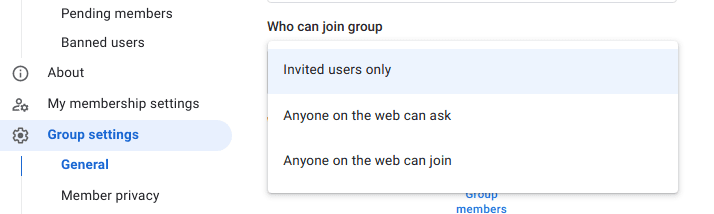
Melden Sie sich im Chrome Web Store-Entwickler-Dashboard an und rufen Sie den Tab Konto auf.
Scrollen Sie nach unten zum Feld Gruppen-Publisher-Mitgliedschaften:
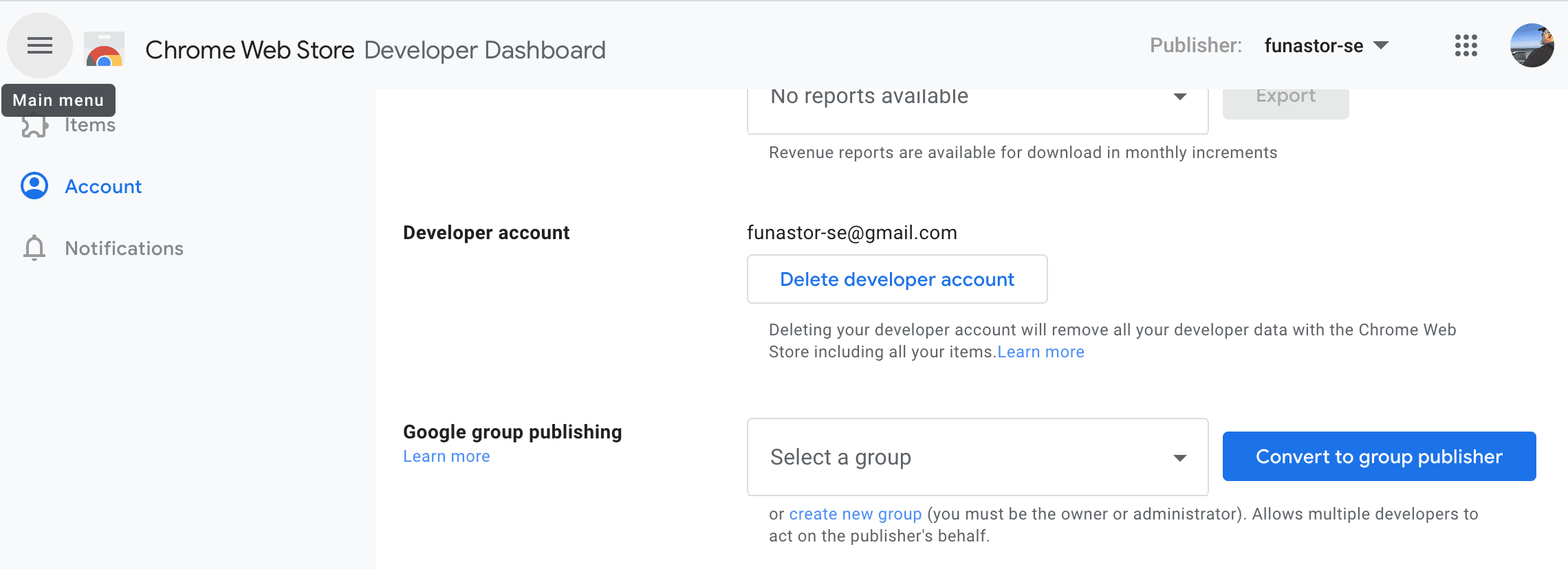
Wählen Sie die Google-Gruppe aus, die Sie mit dem neuen Gruppen-Publisher verknüpfen möchten, und klicken Sie dann auf Gruppen-Publisher erstellen.
Mit diesen Schritten wird ein neues Gruppen-Publisher-Konto erstellt. Die ausgewählte Google-Gruppe ist mit diesem neuen Publisher-Konto verknüpft und die E-Mail-Adresse der Gruppe ist die E-Mail-Adresse des neuen Gruppen-Publisher-Kontos.
Entwickler zum Gruppen-Publisher hinzufügen oder daraus entfernen
In Ihrem Entwickler-Dashboard werden das neue Gruppen-Publisher-Konto und die verknüpfte Google-Gruppe angezeigt. Verwenden Sie Google Groups, um Entwickler hinzuzufügen oder zu entfernen. Nachdem Sie Ihrer Veröffentlichungsgruppe ein Mitglied hinzugefügt oder daraus entfernt haben, müssen Sie das Entwickler-Dashboard manuell mit Ihrer Google-Gruppe synchronisieren.
So synchronisieren Sie das Entwickler-Dashboard:
Melden Sie sich im Chrome Web Store-Entwickler-Dashboard an und wählen Sie Ihre Gruppe in der Liste Publisher aus. Sie befindet sich rechts oben auf dem Bildschirm.

Rufe den Tab Konto auf.
Scrollen Sie nach unten zu Gruppen-Publisher-Mitgliedschaften.
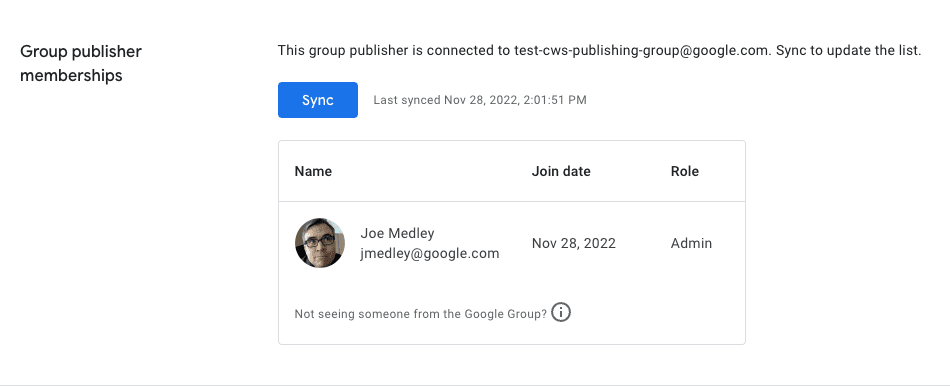
Klicken Sie auf Synchronisieren.
Damit ein Gruppenmitglied Updates veröffentlichen kann, muss es sich als Chrome Web Store-Entwickler registrieren und die einmalige Registrierungsgebühr bezahlen.
Um die Sicherheit Ihrer Elemente zu wahren, empfehlen wir Ihnen, Ihre Gruppe mit Bedacht zu verwalten.
- Erstellen Sie eine Google-Gruppe, die ausschließlich als Gruppen-Publisher genutzt werden kann. Verwenden Sie keine vorhandene Gruppe, die Sie auch für andere Zwecke nutzen.
- Legen Sie die Gruppe mit der Option „Nur eingeladene Nutzer“ als privat fest.
- Minimieren Sie die Anzahl der Gruppenmitglieder.
Mit einem Gruppen-Publisher veröffentlichen
Rechts oben im Chrome Web Store-Entwickler-Dashboard finden Sie ein Drop-down-Menü mit den folgenden Elementen:
- Ihr Entwicklernutzername (Ihr einzelner Publisher)
- Alle Gruppen-Publisher, bei denen Sie Mitglied sind
Wählen Sie den gewünschten Publisher aus. Daraufhin werden die bereits für diesen Publisher hochgeladenen Artikel angezeigt. Alle neu hochgeladenen Elemente werden mit dem ausgewählten Publisher verknüpft.
Vorhandene Elemente in ein Gruppen-Publisher-Konto verschieben
Nachdem Sie einen Gruppen-Publisher eingerichtet oder als Mitglied einer Google Groups-Gruppe hinzugefügt haben, die mit einem Gruppen-Publisher verknüpft ist, können Sie Ihre eigenen Elemente an den Gruppen-Publisher übertragen.
So übertragen Sie ein Element:
- Wähle im Entwickler-Dashboard den Tab „Artikel“ in deinem individuellen Verlags- oder Webpublisherkonto aus.
- Öffnen Sie das Element, das Sie übertragen möchten.
- Scrollen Sie nach unten zum Feld Store-Eintrag.
Klicken Sie oben auf das Menü „...“ und wählen Sie An Gruppen-Publisher übertragen aus. Das folgende Dialogfeld wird angezeigt:
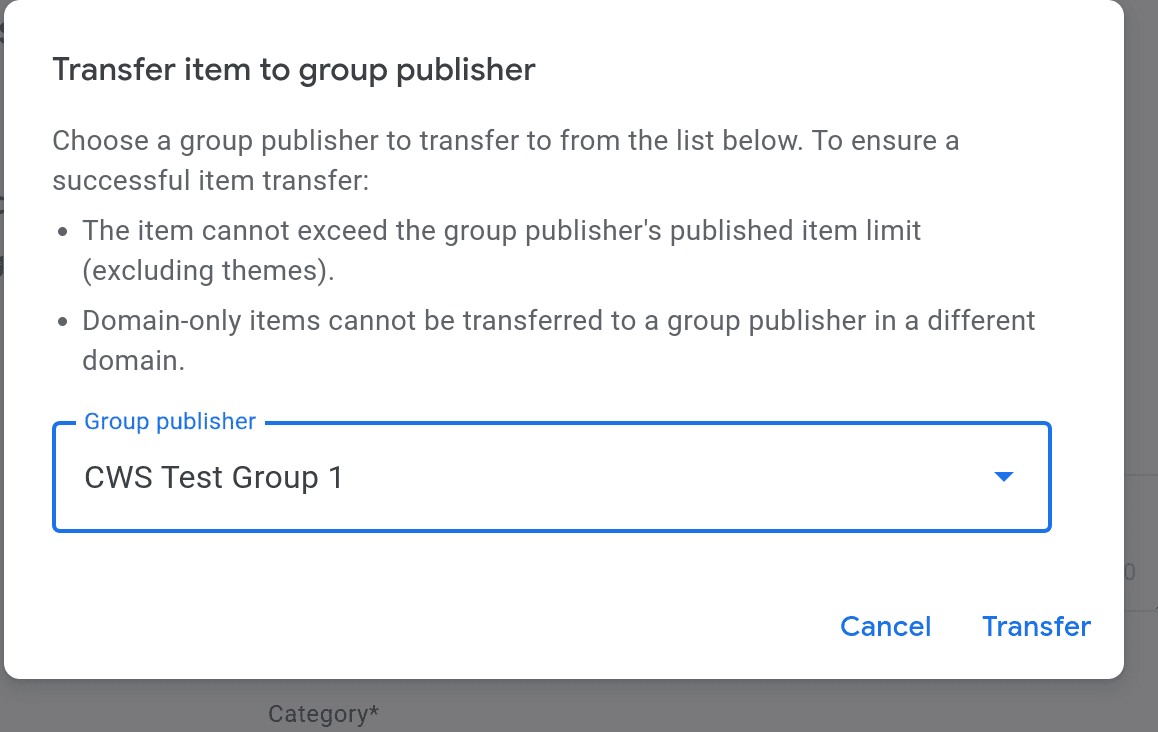
Wählen Sie den Gruppen-Publisher, auf den Sie das Element übertragen möchten, sorgfältig aus, da dies eine dauerhafte �nderung ist.
Klicken Sie auf �bertragen, um die �bertragung zu best�tigen.
So pr�fen Sie, ob das Element �bertragen wurde:
- W�hlen Sie den Gruppen-Publisher aus, auf den Sie das Element �bertragen haben.
- Pr�fen Sie, ob der Artikel dort aufgef�hrt ist.
Fehlerbehebung bei der Gruppenver�ffentlichung
- Wenn entweder Ihr individuelles Publisher-Konto oder das Gruppen-Publisher-Konto gesperrt ist, k�nnen Sie keine Elemente �bertragen.
- Wenn das Gruppen-Publisher-Konto das Limit der ver�ffentlichten Artikel erreicht hat, k�nnen Sie Ihre ver�ffentlichten Artikel nicht auf diesen Gruppen-Publisher �bertragen.



